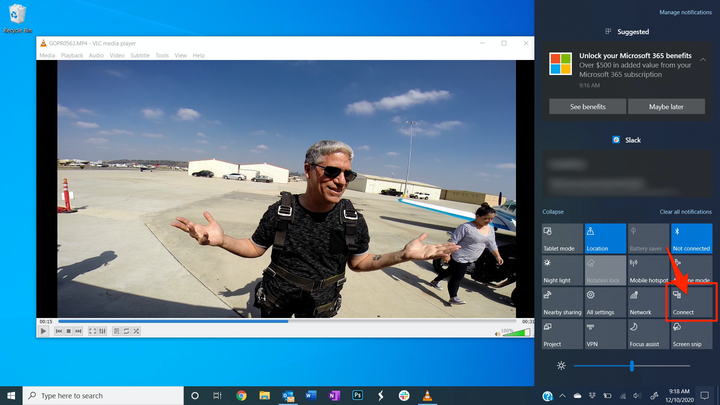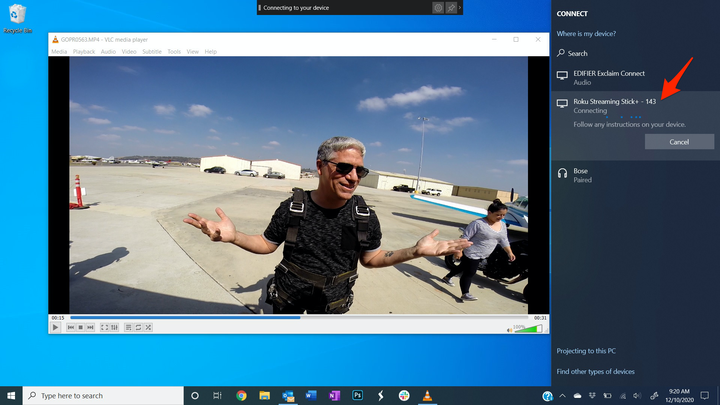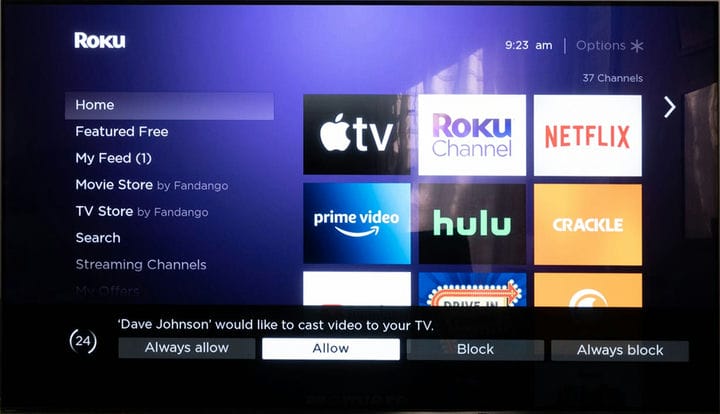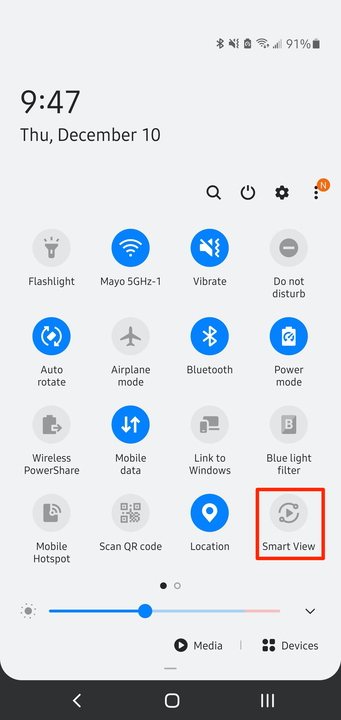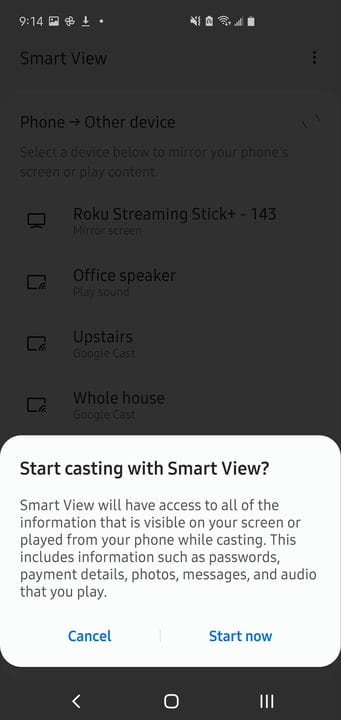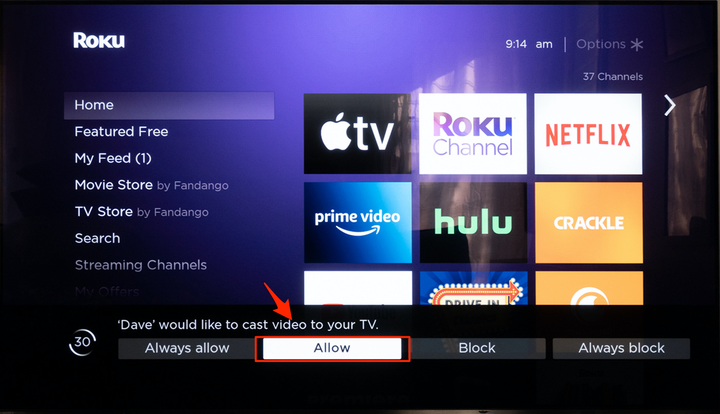Jak uzyskać VLC na Roku przez dublowanie na 2 sposoby?
- Możesz uzyskać VLC na Roku, dublując odtwarzacz VLC z urządzenia z systemem Android lub komputera z systemem Windows.
- VLC to popularny odtwarzacz multimedialny dla wielu platform, ale nie jest dostępny do bezpośredniego pobrania na Roku.
- Oto jak skonfigurować i wykonać kopię lustrzaną urządzenia z systemem Android lub Windows na odtwarzaczu Roku.
VLC (VideoLAN Client) to popularny odtwarzacz multimedialny typu open source dla różnych platform, w tym urządzeń z systemem Windows i Android. Niestety, Roku nie jest jednym z urządzeń obsługiwanych przez VLC, więc nie ma bezpośredniego sposobu na zainstalowanie lub używanie odtwarzacza VLC na telewizorze lub odtwarzaczu multimedialnym Roku. Możesz jednak uzyskać VLC na Roku, kopiując zawartość z telefonu z Androidem lub z komputera z systemem Windows.
Zanim zaczniesz, upewnij się, że kopia lustrzana ekranu jest włączona na urządzeniu Roku. Aby to zrobić, postępuj zgodnie z instrukcjami w pierwszej sekcji naszego artykułu na temat tworzenia kopii lustrzanych na urządzeniu Roku, w sekcji „Jak skonfigurować Roku do tworzenia kopii lustrzanych".
Następnie upewnij się, że VLC jest zainstalowany na urządzeniu, które planujesz dublować – możesz zainstalować VLC na swoim urządzeniu z Androidem lub VLC na Windows.
Jak uzyskać VLC na Roku przez dublowanie z systemu Windows?
1. Zainstaluj aplikację VLC w systemie Windows, a następnie uruchom.
2. Kliknij ikonę Powiadomienie w prawym dolnym rogu pulpitu Windows.
3. W razie potrzeby, aby zobaczyć wszystkie ikony, kliknij „Rozwiń”. Następnie znajdź i kliknij „Połącz”.
Kliknij „Połącz” z ikony Powiadomienia na pulpicie.
4. W okienku wyskakującym po prawej stronie pulpitu znajdź i wybierz swoje urządzenie Roku.
Wybierz swoje urządzenie Roku, gdy się pojawi.
Dave Johnson
5. Na telewizorze użyj pilota Roku, aby wybrać „Zezwól”.
Upewnij się, że zawartość z twojego komputera pojawia się na Roku.
Twój komputer powinien być teraz zdublowany na Roku. Otwórz aplikację VLC Player — jej zawartość powinna zostać wyświetlona na telewizorze.
Jak uzyskać VLC na Roku przez dublowanie z Androida?
1. Zainstaluj aplikację VLC na swoim Androidzie.
2 Możesz wykonać kopię lustrzaną do Roku z prawie każdego urządzenia z Androidem, ale nazwa funkcji dublowania różni się w zależności od używanego urządzenia z Androidem. Ogólnie rzecz biorąc, możesz go znaleźć, przesuwając palcem w dół od góry ekranu, aby wyświetlić ikony szybkiego dostępu (lub otwórz Ustawienia i wybierz "Połączenie i udostępnianie"). Niektóre nazwy, pod którymi działa ta funkcja, obejmują Cast, Screen Cast, Smart View, Quick Connect, HTC Connect i Smart Share. Znajdź funkcję przesyłania dla swojego telefonu i dotknij jej.
Zacznij przesyłać z telefonu. W tym Samsungu Galaxy funkcja nazywa się „Smart View”, ale nazwa będzie się różnić w zależności od telefonu.
3. Upewnij się, że włączyłeś przesyłanie. Poszukaj swojego Roku na liście urządzeń, a następnie dotknij go. Może być konieczne potwierdzenie, że chcesz to zrobić.
Wybierz urządzenie Roku, gdy je zobaczysz.
4. Na telewizorze użyj pilota Roku, aby wybrać „Zezwól”.
Zezwól Roku na tworzenie kopii lustrzanych Twojego telefonu, a uzyskasz dostęp do VLC ze swojego Roku.
Ekran Twojego telefonu z Androidem powinien teraz być zdublowany na Roku. Otwórz aplikację VLC Player i oglądaj dublowane filmy na ekranie telewizora.